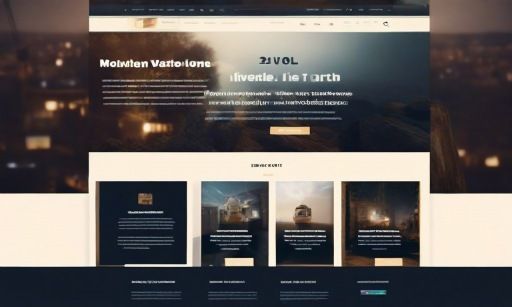PNG转BMP要怎么操作?PNG和BMP是两种常见的图像格式,PNG格式以其无损压缩和支持透明度而闻名,而BMP格式则是一种未经压缩的位图格式,常用于操作系统和应用程序内部。有时出于兼容性或特定需求的原因,你可能需要将 PNG 文件转换为 BMP 格式。因此,本文将详细介绍四种不同的PNG转BMP的转换方案。

方案一:使用桌面软件转换
步骤详解:
1.你可以选择一款支持批量转换和多种格式的桌面软件,如迅捷图片转换器等。打开软件后,点击通用格式转换功能。

2.通过“添加文件”按钮或直接拖拽 PNG 图片到软件界面。

3.在转换为选项中选择BMP作为输出格式,点击“开始转换”按钮,等待转换过程完成后,软件会自动保存转换后BMP文件到输出目录。

方案二:使用在线转换工具
步骤详解:
1.访问支持PNG转BMP的在线转换网站,如OnlineConvert 或其他类似服务。
2.选择要转换的 PNG 文件进行上传。
3.开始转换:点击“开始转换”或类似的按钮开始转换过程。
4.转换完成后,下载转换后的 BMP 文件。

方案三:使用命令行工具
步骤详解:
1.如果你使用 Windows 系统,可以考虑安装 ImageMagick 或其他支持图像格式转换的命令行工具。
2.在 Windows 中打开命令提示符或 PowerShell。
3.输入如下命令:
深色版本
convert input.png output.bmp
其中 input.png 是要转换的 PNG 文件名,output.bmp 是转换后的 BMP 文件名。
4.转换完成后,你可以在指定目录找到转换后的 BMP 文件。

方案四:使用编程语言实现转换
步骤详解:
1.选择一种支持图像处理的编程语言,如 Python。
2.使用 pip 或其他包管理工具安装 Pillow 库,这是 Python 中用于图像处理的一个流行库。
3.编写一个简单的 Python 脚本来读取 PNG 文件并将其转换为 BMP 格式。
python
深色版本
from PIL import Image
# 打开 PNG 文件
img = Image.open("input.png")
# 保存为 BMP 格式
img.save("output.bmp", "BMP")
4.在命令行或集成开发环境中运行 Python 脚本。
5.查看转换后的 BMP 文件是否符合预期。

总结PNG转BMP要怎么操作?来说,PNG到BMP的转换可以通过多种方式进行,每种方法都有其特点和适用场景。如果你经常需要进行格式转换,建议安装一款桌面软件以方便批量操作;对于偶尔的需求,则可以使用在线工具来快速解决问题;对于熟悉命令行的用户,命令行工具提供了灵活且高效的选择;而对于有编程基础的人来说,使用编程语言实现转换不仅能够满足特定需求,还能进一步定制转换流程。但无论选择哪种方式,都需注意版权及隐私问题,确保合法合规地使用相关工具和服务。











![[数据集][目标检测]起子检测数据集VOC+YOLO格式1215张1类别](https://i-blog.csdnimg.cn/direct/f876ddb46b1140b0bf35614194ecf3f1.png)